Word文档插入签名图片的方法
2023-08-30 09:49:49作者:极光下载站
很多小伙伴在编辑文字文档时都会选择使用Word程序,因为Word程序中的功能十分的丰富,并且操作简单,即使是刚开始接触Word的小伙伴也能快速完成文字文档的编辑。在使用Word程序对文字文档编辑的过程中,有的小伙伴想要在文档中插入自己的签名,这时我们可以将签名图片上传到文档中,然后在图片格式的子工具栏中使用删除背景工具,将签名图片的背景进行删除即可。有的小伙伴可能不清楚具体的操作方法,接下来小编就来和大家分享一下word文档插入签名图片的方法。
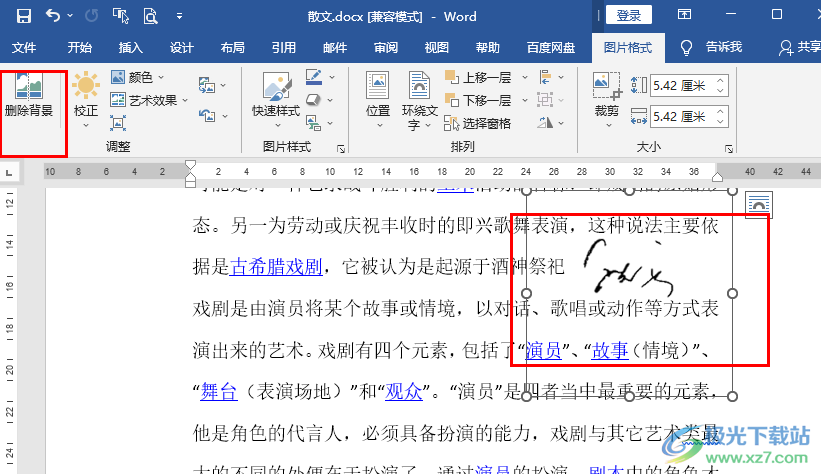
方法步骤
1、第一步,我们在电脑中右键单击一个文字文档,然后先点击“打开方式”选项,再点击“Word”选项
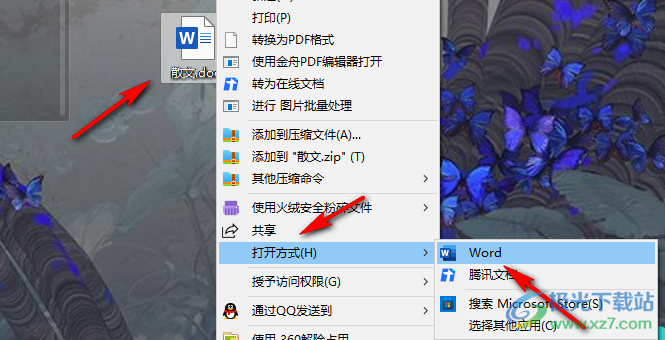
2、第二步,进入Word页面之后,我们在工具栏中打开“插入”工具
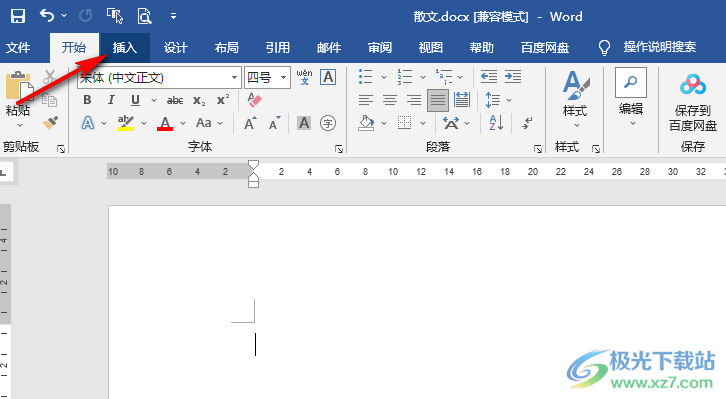
3、第三步,在插入的子工具栏中,我们找到“图片”工具,打开该工具,然后在下拉列表中选择“此设备”选项
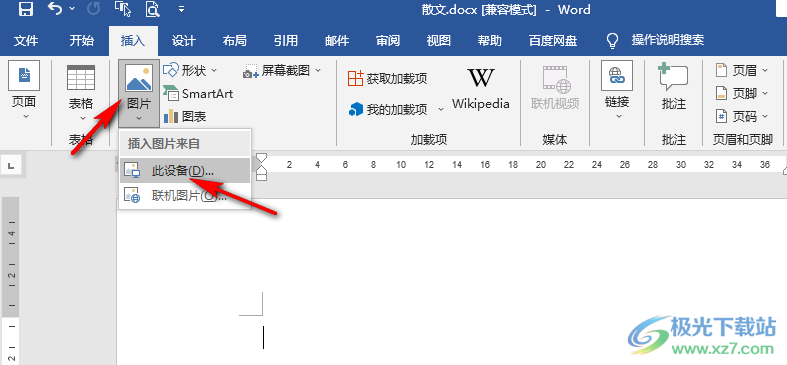
4、第四步,进入文件夹页面之后,我们在该页面中找到自己准备好的签名图片,点击该图片,再点击“插入”选项
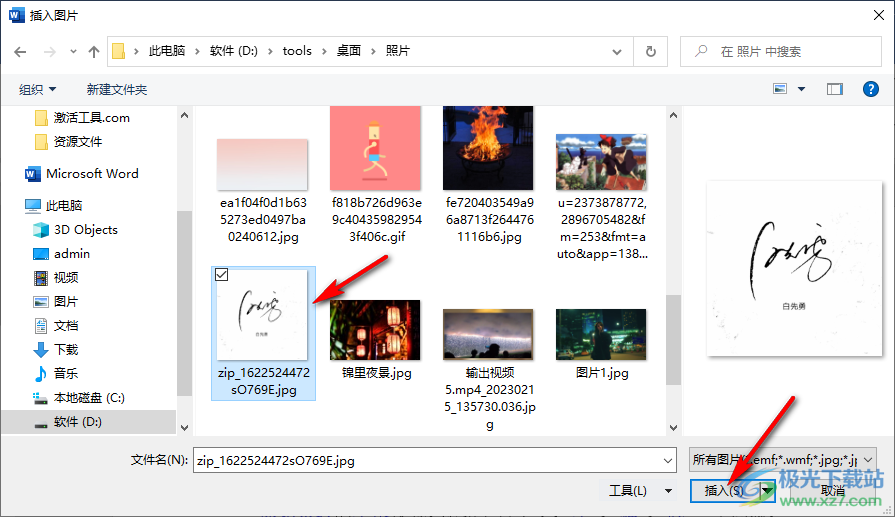
5、第五步,插入图片之后,我们在图片格式的子工具栏中点击打开“删除背景”选项
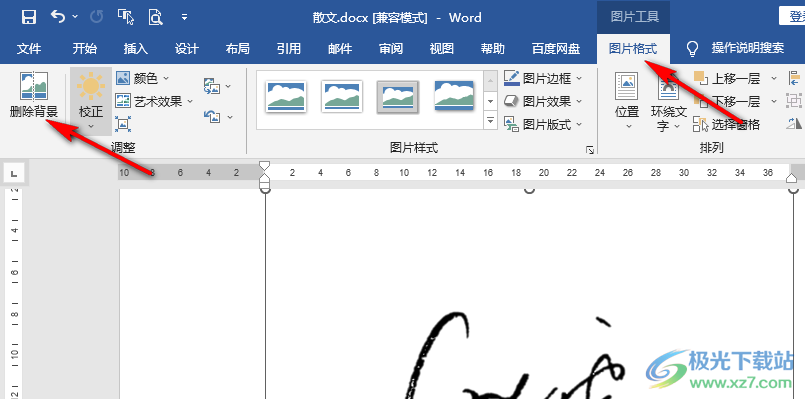
6、第六步,进入删除背景页面之后,我们使用标记工具标记保留和删除部分,最后点击“保留更改”选项即可
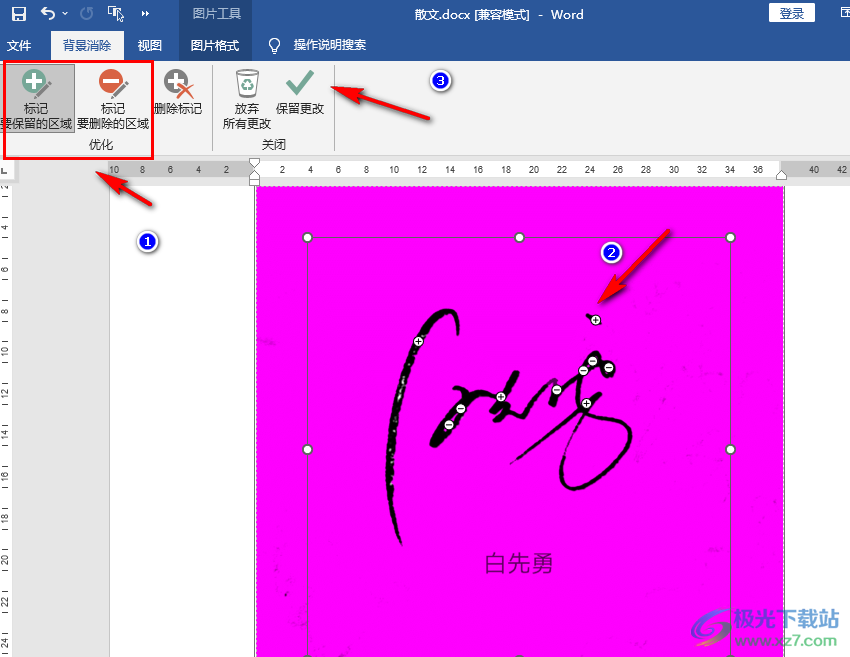
7、第七步,设置完成之后,我们就可以将签名图片放到任意位置,图片不会再遮挡文档内容
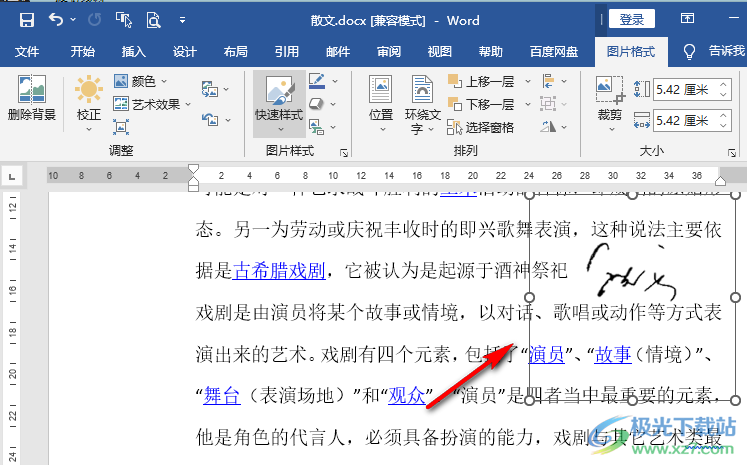
以上就是小编整理总结出的关于Word文档插入签名图片的方法,我们在Word程序中上传准备好的签名图片,然后将签名图片的背景使用“删除背景”工具进行删除即可,感兴趣的小伙伴快去试试吧。
